Täielik parandus: Windowsi poe viga 0x80d0000a Windows 10-s
Veakood 0x80d0000a on üks levinumaid Windowsi poe probleeme, mida kasutajad viimasel ajal teatasid. See viga takistab kasutajatel rakenduste allalaadimist ja värskendamist ning isegi Store'i värskendamist.
Kuna peaaegu iga Windows 10 kasutaja kasutab vähemalt ühte Windowsi poe rakendust, võib see viga olla tõsine ja tüütu probleem. Seega peame seda võimalikult kiiresti käsitlema.
Õnneks on selles küsimuses lihtne lahendus ja pärast selle rakendamist ei tohiks teil mingeid probleeme tekkida.
Kuidas parandada Windowsi poe viga 0x80d0000a
Mõnikord ei pruugi Windowsi poest pääseda vea 0x80d0000a tõttu. Sellest veateatest rääkides on siin mõned sarnased probleemid, mida kasutajad teatasid:
- Windowsi rakenduste poe veakood 0x80d0000a - kui ilmneb Windows Store'i kasutamisel viga, käivitage lihtsalt Windowsi poe rakenduste tõrkeotsing ja probleem tuleb lahendada.
- Windows Store'i vahemälu võib olla kahjustatud - mõnikord võivad vahemäluga seotud probleemid põhjustada Windows Store'iga probleeme. Siiski saate selle probleemi lihtsalt vahemälu kataloogi ümber nimetada.
- Windows 10 värskendusviga 0x80d0000a - see viga võib ilmneda uuenduste allalaadimisel. Sellisel juhul kontrollige kindlasti oma võrguühendust.
Lahendus 1. Kasutage WSReset'i
Nii, et kõike parandada, peate lihtsalt salvestama vahemälu, kasutades WSReseti funktsiooni, ja see ongi nii. Pärast seda probleemi lahendamist peaks Windows Store töötama normaalselt ja teil ei ole probleeme rakenduste ja mängude allalaadimisel ja uuendamisel.
Kui te ei tea, kuidas WSReseti käivitada, järgige neid juhiseid:
- Vajutage Windowsi klahvi + R, et avada dialoogiaken Run.
- Tippige käsk WSReset.exe ja klõpsake siis nuppu OK .
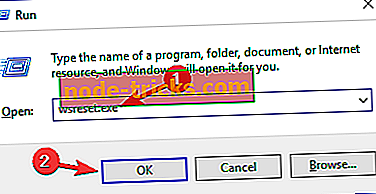
- Nüüd avaneb pood ja ilmub järgmine teade: Poe vahemälu kustutati. Nüüd saate rakendusi sirvida.
See käsk taastab täielikult Windows Store'i ja teie probleemid tuleb lahendada. Mõned kasutajad on siiski teatanud, et WSReset.exe käitamine ei lahenda probleemi kõigepealt. Sel juhul käivitage käsk uuesti, taaskäivitage arvuti ja sa peaksid olema korras.
Lahendus 2. Käivitage Windowsi poe rakenduste tõrkeotsing
Vastavalt kasutajatele, kui sa saad Windowsi poe kasutamise ajal tõrkeid 0x80d0000a, võite probleemi lahendada lihtsalt Windows Store'i tõrkeotsingu käivitamisega. Sisseehitatud tõrkeotsingutöötajad võivad lahendada mitmesuguseid probleeme ja tõrkeotsingu käivitamiseks peate tegema järgmist.
- Seadete rakenduse avamiseks vajutage Windowsi klahvi + I.
- Navigeeri jaotisesse Uuenda ja turvalisus .
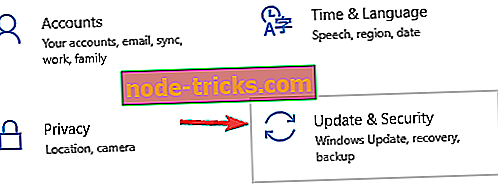
- Nüüd vali vasakul olevast menüüst Tõrkeotsing . Valige paremal paanil Windows Store'i rakendused ja klõpsake nuppu Käivita tõrkeotsing .
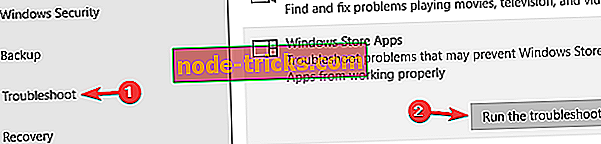
- Nüüd järgige tõrkeotsingu tegemiseks ekraanil kuvatavaid juhiseid.
Kui tõrkeotsing on lõppenud, kontrollige, kas probleem on lahendatud.
3. lahendus - Cache-kausta ümbernimetamine
Kui teil on probleeme Windowsi poe veaga 0x80d0000a, võib teil olla võimalik seda parandada, muutes vahemälu kausta ümber. Mõnikord võib teie vahemälu rikkuda, kuid selle kausta ümbernimetamisega sunnite Windows Store'i vahemälu taaskäivitama. Vahemälu kausta ümbernimetamiseks peate kõigepealt tegema järgmist.
- Avage Task Manager . Seda saate teha klaviatuuril Ctrl + Shift + Esc vajutamisega.
- Kui avaneb Task Manager, leidke Store and Store Broker ülesanded. Paremklõpsake iga ülesannet ja valige menüüst Lõpeta ülesanne .
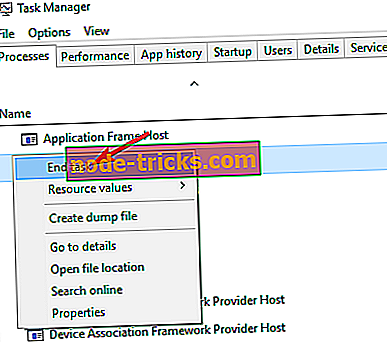
Pärast nende kahe ülesande lõpetamist saate teha muudatusi vahemälu kaustas. Selleks toimige järgmiselt.
- Vajutage Windowsi klahvi + R ja sisestage % localappdata% . Vajutage Enter või klõpsake OK .
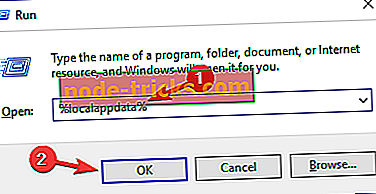
- Navigeerige pakettidesse Microsoft.WindowsStore_8wekyb3d8bbwe LocalState'i kataloog.
- LocalState'i kausta sees peaksite nägema vahemälu kataloogi. Nimetage vahemälu kataloog CacheOld .
- Nüüd looge sama kausta uus kaust ja nimetage see vahemäluks .
Pärast seda peaksite Windowsi poe juurde pääsema ilma probleemideta.
Lahendus 4. Proovige kasutada VPN-tarkvara
Kui teil on probleeme Windowsi poega ja viga 0x80d0000a, võib probleem olla teie Interneti-ühendus. Vähesed kasutajad teatasid, et nad lahendasid selle probleemi lihtsalt VPN-tarkvara abil. Kui te pole tuttav, on VPN-tarkvara loodud teie privaatsuse kaitsmiseks ja uue IP-aadressi saamiseks.
Mitmed kasutajad teatasid, et VPN-i abil said nad Windows Store'i juurde pääseda, seega võiksite tulevikus kaaluda VPN-tarkvara kasutamist. Saadaval on palju suurepäraseid VPN-rakendusi, kuid üks parimaid on CyberGhost VPN .
5. lahendus - teostage ketta puhastamine
Vastavalt kasutajatele võib mõnikord viga 0x80d0000a põhjustada teie arvutis olevad ajutised failid. Ajutised failid võivad rikkuda ja see võib kaasa tuua selle ja palju muid probleeme. Kuid te võite seda probleemi lihtsalt lahendada, kui täidate ketta puhastamist. Selleks toimige järgmiselt.
- Vajutage Windowsi klahvi + S ja sisestage kettapuhastus . Valige tulemuste loendist Kettapuhastus .
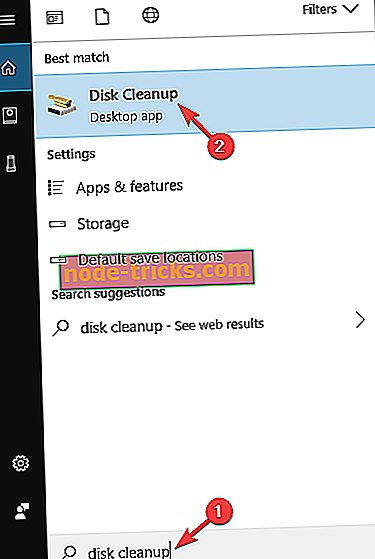
- Valige oma süsteemi draiv, peaks vaikimisi olema C ja klõpsake nuppu OK .
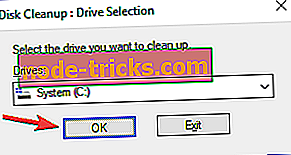
- Valige loendis kõik elemendid ja klõpsake OK . Soovi korral saate ajutiste süsteemifailide eemaldamiseks valida Clean up system files.
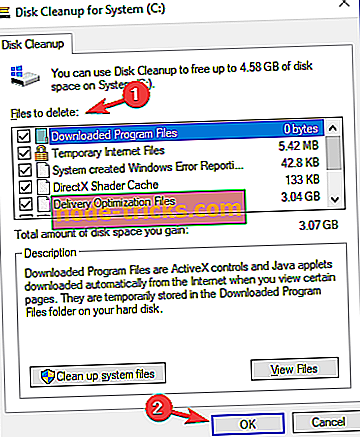
Pärast failide puhastamist kontrollige, kas probleem on lahendatud. Kui te ei ole Disk Cleanupi fänn ja soovite ajutiste failide eemaldamiseks võimsamat tööriista, võiksite kaaluda CCleaneri kasutamist .
6. lahendus - installige kõik Windowsi rakendused uuesti
Kui teil on probleeme Windowsi poe ja veaga 0x80d0000a, võite probleemi lahendada lihtsalt ühe käsu käivitamisega PowerShellilt. Vastavalt kasutajatele saate probleemi lahendada lihtsalt kõigi Windowsi rakenduste uuesti installimisega.
Enne muudatuste tegemist soovitame teil luua süsteemi taastepunkt. PowerShell on täiustatud tööriist ja mõnikord võib tekkida teatud probleeme, kui te ei ole ettevaatlik, mistõttu on alati hea, kui süsteemitaaste on valmis.
Windowsi rakenduste uuesti installimiseks peate tegema järgmist.
- Vajutage Windowsi klahvile + S ja sisesta powerhell . Paremklõpsake tulemuste loendist Windows PowerShelli ja valige Run as administrator .
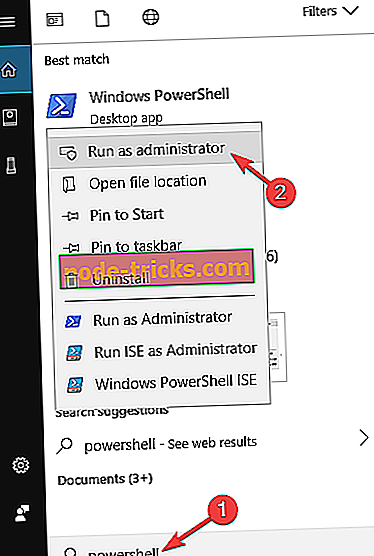
- PowerShelli käivitamisel käivitage Get-AppXPackage Foreach {Add-AppxPackage -DisableDevelopmentMode -Registreerige "$ ($ _. InstallLocation)" käsk AppXManifest.xml .
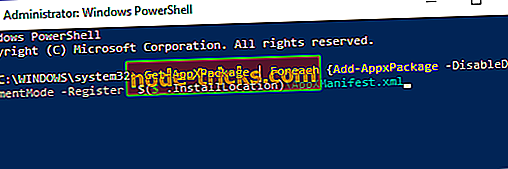
Pärast selle käsu käivitamist installitakse kõik Windowsi rakendused uuesti ja probleem lahendatakse.
Lahendus 7. Veenduge, et teie süsteem on ajakohane
Kui teil on Windowsi poega probleeme, siis võib teil olla võimalus neid lihtsalt oma süsteemi värskendamisega parandada. Võib esineda teatud probleeme, mis võivad häirida Windows Store'i, kuid teil peaks olema võimalik neid parandada, hoides oma süsteemi ajakohasena.
Windows 10 installib automaatselt puuduvad värskendused, kuid mõnikord võib teie süsteemiga seotud probleemide korral mõned värskendused jääda. Siiski saate alati värskendusi käsitsi kontrollida, tehes järgmist:
- Seadete rakenduse avamiseks vajutage Windowsi klahvi + I. Avage jaotis Update & Security .
- Klõpsake parempaanil paanil nuppu Kontrolli värskendusi .

Kui mõni värskendus on saadaval, laadib Windows need automaatselt taustal. Pärast värskenduste allalaadimist installib Windows need kohe pärast arvuti taaskäivitamist. Pärast süsteemi värskendamist kontrollige, kas probleem on lahendatud.
Lahendus 8 - looge uus kasutajakonto
Kui teil on probleeme Windowsi poe ja veaga 0x80d0000a, võib probleem olla teie kasutajakonto. Teie kasutajakonto saab rikutud ja kui see nii on, on ainus lahendus luua uus kasutajakonto. See on suhteliselt lihtne ja seda saate teha järgmiste sammudega:
- Avage rakendus Rakendused ja minge jaotisse Kontod .
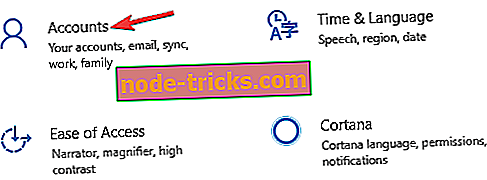
- Vasakul paanil liikuge perele ja teistele inimestele . Parempoolsel paanil klõpsake käsul Lisa keegi teine arvutisse .
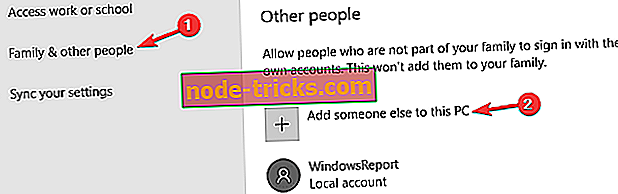
- Valige Ma ei pea selle isiku sisselogimisandmeid .
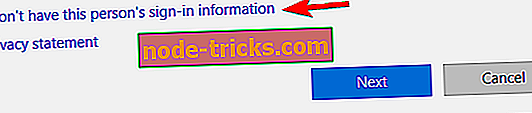
- Teil palutakse luua uus Microsofti konto. Valige Lisa kasutaja ilma Microsofti kontoga .
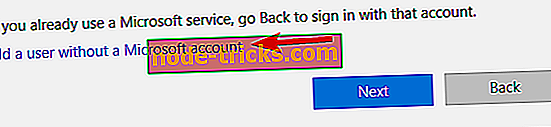
- Sisestage soovitud kasutajanimi ja klõpsake nuppu Edasi .

Kui olete uue konto loonud, lülitage see sisse ja kontrollige, kas see lahendab teie probleemi. Kui probleem ei ilmne uuel kontol, peaksite oma isiklikud failid selle juurde viima ja kasutama oma vana konto asemel.
See puudutab seda, vastavalt Windowsi 10 kasutajate arvukatele raportitele kogu maailmas, peaks see probleem täielikult lahendama. Kui probleem jääb lahendamata, peaksite meie spetsiaalse artikli selle kohta, kuidas parandada Windows Store'i vigu täiendavate lahenduste leidmiseks.
Kui teil on kommentaare, küsimusi või soovitusi, palun andke meile teada allpool olevas kommentaaride osas.

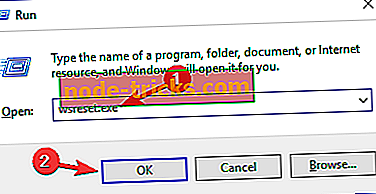
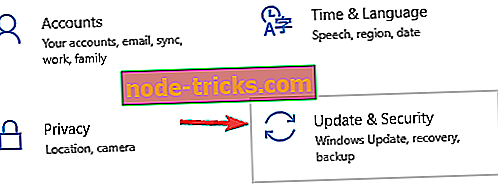
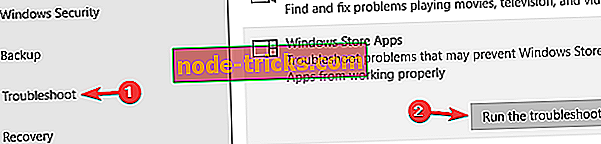
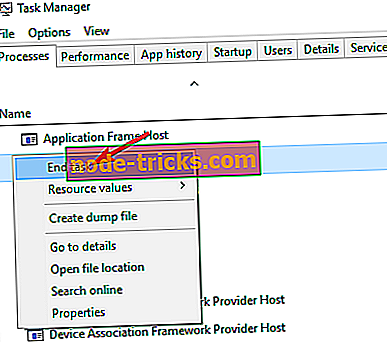
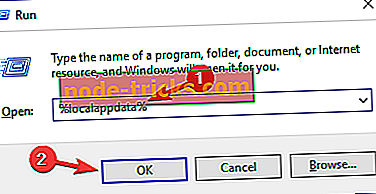
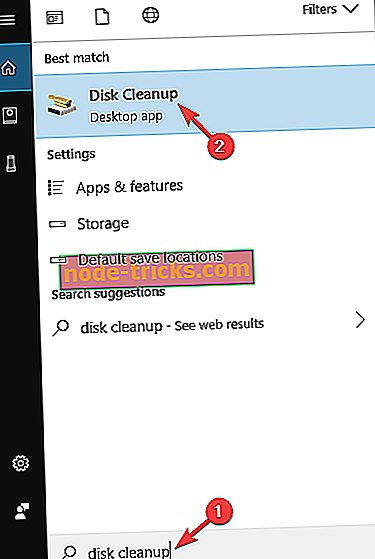
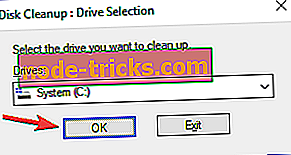
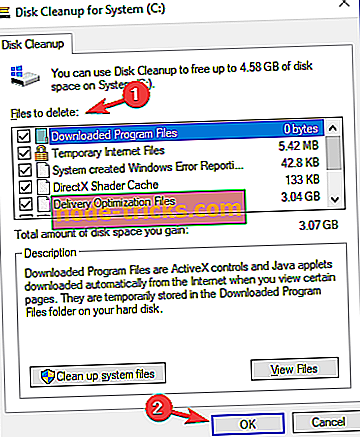
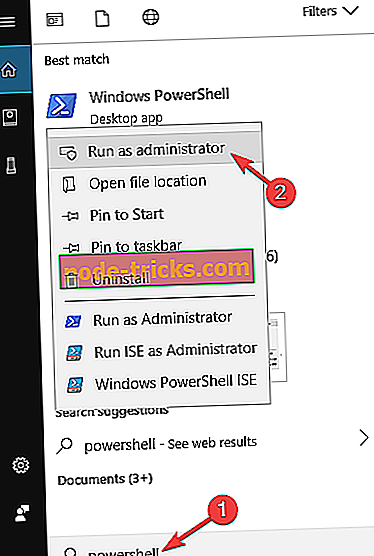
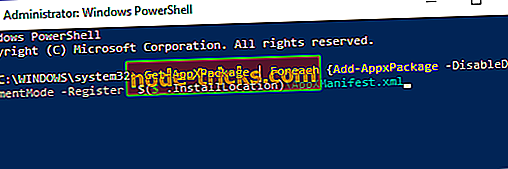

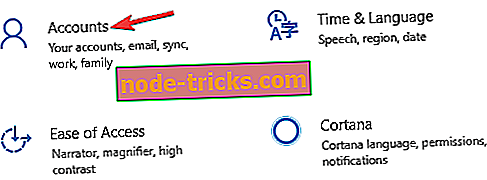
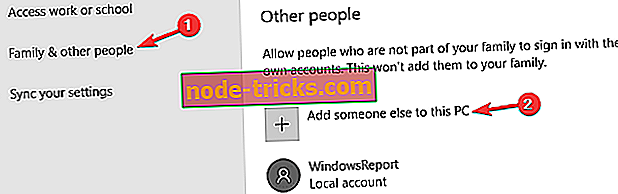
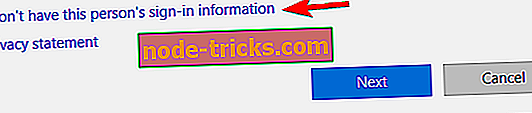
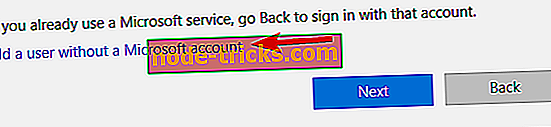

![Mida Windows 8 tahvelarvuti osta see puhkus? [2013]](https://node-tricks.com/img/windows/533/what-windows-8-tablet-buy-this-holiday.png)


![Sellele lehele ei saa turvaliselt ühendust [ERROR FIX]](https://node-tricks.com/img/fix/874/can-t-connect-securely-this-page-7.png)



